ReiBoot - ซอฟต์แวร์ซ่อมแซมระบบ iOS ฟรี อันดับ 1
แก้ไขปัญหา iOS กว่า 150 รายการ โดยไม่สูญเสียข้อมูล & อัพเกรด/ดาวน์เกรด iOS 26 อย่างปลอดภัย
ReiBoot: เครื่องมือซ่อม iOS อันดับ 1
แก้ไขปัญหา iOS 150+ รายการ โดยไม่ลบข้อมูล
คุณเพิ่งซื้อ iPhone 17 ใหม่และตื่นเต้นที่จะตั้งค่าอย่างรวดเร็ว แน่นอนว่าคุณต้องการกู้คืนแอป รูปภาพ และการตั้งค่าทั้งหมดจากการสำรองข้อมูล iCloud ของคุณ แต่ตอนนี้ iPhone 17 ของคุณติดอยู่ในขั้นตอนการกู้คืนจาก iCloud และแสดงเวลาประมาณการกู้คืนเดิมมาสักพักแล้ว หากคุณไม่แน่ใจว่าจะทำอะไรต่อไป อย่ากังวล ในโพสต์นี้ เราจะแบ่งปัน 6 วิธีการแก้ไข iPhone 17 ของคุณที่ค้างอยู่ในการกู้คืนจาก iCloud มาเริ่มกันเลย!
เวลาที่ใช้ในการกู้คืนจากการสำรองข้อมูล iCloud ขึ้นอยู่กับหลายปัจจัย เช่น:
นี่คือตารางที่แสดงเวลาประมาณการในการกู้คืนจากการสำรองข้อมูล iCloud ตามขนาดไฟล์และความเร็วอินเทอร์เน็ต:
บางครั้ง การตั้งค่า iPhone 17 ติดอยู่ในการกู้คืนจาก iCloud หากเกิดขึ้นกับคุณ นี่คือ 6 วิธีที่ดีที่สุดในการแก้ไขปัญหานี้:
บางครั้งเมื่อการกู้คืนที่กำลังดำเนินการติดอยู่บน iPhone 17 เกิดจากข้อบกพร่องของซอฟต์แวร์เล็กน้อย ซึ่งคุณสามารถแก้ไขได้โดยการรีสตาร์ทการกู้คืน iPhone นี่คือวิธีการทำ:
ขั้นตอนที่ 1: เปิด "การตั้งค่า" บน iPhone 17 ของคุณ จากนั้นเลือก "[ชื่อของคุณ]"
ขั้นตอนที่ 2: แตะ "iCloud" จากนั้นเลือก "การสำรองข้อมูล iCloud" คลิก "หยุดการกู้คืน iPhone"
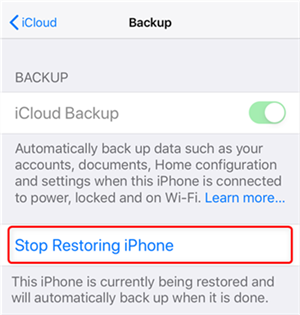
ขั้นตอนที่ 3: กด "หยุด" อีกครั้งเพื่อยืนยัน รอสักครู่ จากนั้นรีสตาร์ทการกู้คืน iCloud
หาก iPhone 17 Pro Max ของคุณติดอยู่ในการกู้คืนจาก iCloud อาจเป็นเพราะเซิร์ฟเวอร์ของ Apple มีปัญหาหรือการบำรุงรักษา ซึ่งอาจหยุดหรือหยุดการกู้คืนได้ นี่คือวิธีการตรวจสอบเซิร์ฟเวอร์ของ Apple:
ขั้นตอนที่ 1: เยี่ยมชมหน้า "สถานะระบบ" ของ Apple ในเบราว์เซอร์ของคุณ ตรวจสอบปัญหากับ "การสำรองข้อมูล iCloud," "บัญชี & ลงชื่อเข้าใช้," หรือ "การเปิดใช้งานอุปกรณ์"

ขั้นตอนที่ 2: ไอคอนสีเขียวแสดงว่าบริการสามารถใช้งานได้ ในขณะที่สีเหลือง/แดงแสดงว่ามีปัญหา หากมีปัญหา ให้รอให้ Apple แก้ไข
ขั้นตอนที่ 3: เมื่อทั้งหมดแสดงเป็นสีเขียว ให้รีสตาร์ท iPhone 17 ของคุณ และลองกู้คืนจาก iCloud อีกครั้ง
เมื่อคุณพบข้อผิดพลาด 'การประเมินเวลาในการกู้คืนจาก iCloud' อาจเป็นเพราะการเชื่อมต่ออินเทอร์เน็ตที่อ่อนหรือไม่เสถียร การกู้คืนจาก iCloud ต้องดาวน์โหลดข้อมูลทั้งหมดจากเซิร์ฟเวอร์ของ Apple ดังนั้นการเชื่อมต่ออินเทอร์เน็ตที่แข็งแรงเป็นสิ่งสำคัญ การเชื่อมต่อ Wi-Fi ที่อ่อนหรือไม่เสถียรอาจขัดขวางการดาวน์โหลดและทำให้ iPhone 17 Pro ของคุณติดอยู่ในการกู้คืนจาก iCloud นี่คือวิธีการแก้ไขปัญหานี้:
ขั้นตอนที่ 1: ทดสอบ Wi-Fi บนอุปกรณ์อื่นโดยการท่องเว็บ สตรีม หรือดาวน์โหลด หากผลลัพธ์ช้า Wi-Fi ของคุณอาจเป็นปัญหา
ขั้นตอนที่ 2: ตรวจสอบความแรงของสัญญาณ หากมีแถบน้อยแสดงว่าสัญญาณอ่อน ดังนั้นให้ย้ายไปใกล้กับเราเตอร์
ขั้นตอนที่ 3: รีสตาร์ทเราเตอร์โดยถอดปลั๊กออกเป็นเวลา 30 วินาที เสียบกลับเข้าไป จากนั้นลองกู้คืน iPhone 17 ของคุณจาก iCloud อีกครั้ง
ขั้นตอนที่ 4: เชื่อมต่อกับเครือข่ายอื่นเพื่อตรวจสอบว่าปัญหาคือ Wi-Fi หลักของคุณหรือไม่
ขั้นตอนที่ 5: ทดสอบความเร็วอินเทอร์เน็ตและเปรียบเทียบผลลัพธ์กับแผน ISP ของคุณ หากช้ากว่ามากให้ติดต่อผู้ให้บริการของคุณ
หากพื้นที่จัดเก็บ iCloud ของคุณเต็มหรือเล็กเกินไปสำหรับการสำรองข้อมูล iPhone 17 ของคุณอาจติดอยู่ในการกู้คืนจาก iCloud ในบางกรณีอาจกู้คืนเฉพาะส่วนของข้อมูล ทำให้อุปกรณ์ของคุณไม่สมบูรณ์หรือทำงานไม่ถูกต้อง นี่คือวิธีการตรวจสอบพื้นที่จัดเก็บ iCloud ของคุณ:
ขั้นตอนที่ 1: ไปที่ "การตั้งค่า" บน iPhone 17 ของคุณ จากนั้นเลือก "[ชื่อของคุณ]"
ขั้นตอนที่ 2: แตะ "iCloud" ดูบาร์พื้นที่จัดเก็บและการใช้งานแอป ลบข้อมูลที่ไม่จำเป็นและปิดแอปที่คุณไม่ต้องการรวมในการสำรองข้อมูล
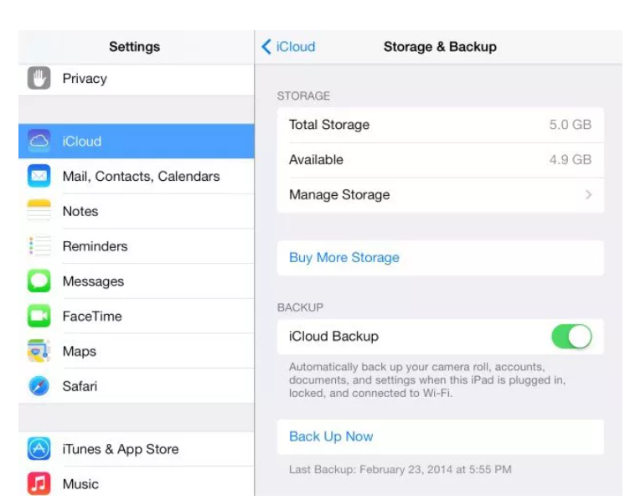
บน Mac: เปิด "การตั้งค่าระบบ" จากนั้นเลือก "Apple ID" แตะ "iCloud" เพื่อดูพื้นที่จัดเก็บ
บน PC: ติดตั้ง "iCloud for Windows" จากนั้นตรวจสอบพื้นที่จัดเก็บที่นั่น
บนเว็บ: ลงชื่อเข้าใช้ที่ "iCloud.com" จากนั้นแตะ "การตั้งค่าบัญชี" เพื่อดูรายละเอียดพื้นที่จัดเก็บ
ในกรณีที่ iPhone 17 ของคุณยังคงติดอยู่บนหน้าจอกู้คืนจาก iCloud การกู้คืนจาก iTunes หรือ Finder มักจะเร็วกว่าและเชื่อถือได้มากกว่า iCloud เนื่องจากใช้คอมพิวเตอร์ของคุณแทนที่จะใช้อินเทอร์เน็ต มันหลีกเลี่ยงปัญหา iCloud เช่นการหยุดทำงานหรือข้อจำกัดพื้นที่จัดเก็บ นอกจากนี้ยังทำงานได้ดีขึ้นสำหรับการสำรองข้อมูลขนาดใหญ่ที่มีไฟล์จำนวนมาก นี่คือวิธีกู้คืน iPhone 17 ของคุณด้วย iTunes:
ขั้นตอนที่ 1: คุณต้องมีการสำรองข้อมูลของ iPhone 17 หากมี ให้เชื่อมต่อโทรศัพท์ของคุณกับคอมพิวเตอร์ด้วยสาย USB (ใช้ PC/Mac ที่คุณทำการสำรองข้อมูล)
ขั้นตอนที่ 2: เปิด Finder (macOS Catalina หรือใหม่กว่า) หรือ iTunes (macOS Mojave/Windows) บนคอมพิวเตอร์เดียวกัน
ขั้นตอนที่ 3: เลือก iPhone 17 ของคุณจากแถบด้านข้าง (Finder) หรือไอคอนด้านซ้ายบน (iTunes) เชื่อถือคอมพิวเตอร์บน iPhone 17 หากถาม จากนั้นใส่รหัสผ่าน
ขั้นตอนที่ 4: คลิก "กู้คืนข้อมูลสำรอง" จากนั้นเลือกข้อมูลสำรองที่ถูกต้อง รอในขณะที่การกู้คืนทำงานและ iPhone 17 รีสตาร์ท เก็บไว้เชื่อมต่อจนกว่าการซิงค์จะเสร็จสิ้น

หาก iPhone 17 ของคุณติดอยู่ในการกู้คืนจาก iCloud ทางเลือกที่ดีที่สุดคือการใช้แอปของบุคคลที่สามอย่าง Tenorshare iCareFone ที่ทำงานแบบออฟไลน์ มันยังเร็วกว่า iCloud/iTunes เมื่อโอนย้ายไฟล์ขนาดใหญ่และอนุญาตให้คุณเลือกประเภทไฟล์ที่คุณต้องการกู้คืน นอกจากนี้ยังไม่จำเป็นต้องรีเซ็ต iPhone 17 ของคุณ นี่คือคุณสมบัติหลักของเครื่องมือนี้อย่างรวดเร็ว:
ทำตามขั้นตอนด้านล่างเพื่อกู้คืน iPhone 17 ของคุณด้วย Tenorshare iCareFone:
เรียกใช้ iCareFone บนคอมพิวเตอร์ของคุณ จากนั้นเชื่อมต่ออุปกรณ์ iDevice กับคอมพิวเตอร์เดียวกันที่คุณต้องการสร้างการสำรองข้อมูลและกู้คืนบน iPhone 17 ของคุณ เลือก "สำรองข้อมูล & กู้คืน" บน iCareFone จากนั้นเลือกข้อมูลที่คุณต้องการสำรองข้อมูล กด "สำรองข้อมูล"

เลือก "สำรองข้อมูล & กู้คืน" บน iCareFone อีกครั้ง จากนั้นเลือกไฟล์สำรองล่าสุดที่คุณสร้าง

เมื่อคุณได้เลือกไฟล์แล้ว คลิกสำรองข้อมูลและรอให้กระบวนการสิ้นสุดเพื่อสำรองข้อมูล iPhone ไปยังคอมพิวเตอร์ PC.

iPhone ใหม่ของคุณอาจติดอยู่ในการกู้คืนจาก iCloud เนื่องจากสาเหตุต่อไปนี้:
คุณสามารถยกเลิกการกู้คืน iCloud จากการตั้งค่า iPhone ใหม่ของคุณ นี่คือวิธีการทำ:
การปิดการสำรองข้อมูล iCloud จะไม่ลบรูปภาพในอุปกรณ์ของคุณ หากเปิดใช้งาน iCloud Photos รูปภาพของคุณจะยังคงซิงค์กับ iCloud อย่างไรก็ตาม การสำรองข้อมูลการตั้งค่าและข้อมูลอื่นๆ ที่ไม่ซิงค์จะหยุด
การกู้คืนจาก iCloud อาจใช้เวลานาทีหรือชั่วโมง ขึ้นอยู่กับขนาดการสำรองข้อมูล, Wi-Fi, ความเร็วของอุปกรณ์ และเซิร์ฟเวอร์ของ Apple แต่หาก iPhone 17 ของคุณติดอยู่ในการกู้คืนจาก iCloud คุณสามารถรีสตาร์ทการกู้คืนจากการตั้งค่า, ตรวจสอบสถานะเซิร์ฟเวอร์, แก้ไข Wi-Fi, และล้างพื้นที่จัดเก็บ
คุณยังสามารถใช้ iTunes/Finder สำหรับการกู้คืนได้ แต่ตัวเลือกที่เร็วและง่ายที่สุดคือการใช้เครื่องมืออย่าง Tenorshare iCareFone. มันทำงานออฟไลน์, กู้คืนไฟล์ขนาดใหญ่ได้เร็วขึ้น, และให้คุณเลือกข้อมูลที่จะกู้คืน.


Tenorshare iCareFone - เครื่องมือสำรองข้อมูล iOS และจัดการไฟล์ที่ดีที่สุด
เพิ่มเพื่อน LINE กับ Tenorshare
รับข่าวสาร อัปเดตโปรโมชั่น และสิทธิพิเศษก่อนใคร!

แล้วเขียนความคิดเห็นของคุณ
Leave a Comment
Create your review for Tenorshare articles
โดย Nakhon Pichaiwong
2025-12-09 / iPhone 17
ให้คะแนนเลย!